テロップとは?意味・作り方を徹底解説【動画編集初心者向け】
動画編集におけるテロップは、単に情報を伝えるだけでなく、視聴者の動画理解を深め、動画全体のクオリティを格段に向上させるために不可欠な要素です。
特に動画編集初心者の方にとっては、「テロップの作成方法がわからない」「どのようなデザインが良いのか」「どの編集ソフトを使えば効率的に作成できるのか」といった多くの疑問や不安があることでしょう。
本記事では、そのような初心者の皆様が魅力的なテロップ付き動画を作成できるよう、テロップの基本から、視聴者の注意を引きつけ、メッセージを効果的に伝えるための使い方、プロのような洗練されたデザインのコツ、そして作業効率を飛躍的に向上させるためのおすすめの編集ソフトまで、動画編集に必要な知識とスキルを分かりやすく丁寧に解説していきます。

テロップとは?
テロップとは、動画や映像に表示される文字情報のことを指します。語源はテレビジョン・オペーク・プロジェクター(Television Opaque Projector)の略称で、もともとはテレビ業界で使われていた専門用語でした。
現在では、動画編集において映像に重ねて表示される文字やグラフィックス全般を「テロップ」と呼んでいます。
テロップを効果的に使用することで、音声だけでは伝わりにくい情報を視覚的に補完できます。また、重要なポイントを強調したり、感情を表現したりすることで、視聴者の関心を持続させる効果があります。
ただし、テロップを入れすぎると画面が煩雑になり、かえって見づらくなる可能性があるため、適切なバランスが重要です。

テロップがよく使われる場面
以前はテロップが使われることは少なかったですが、最近は以下のような場面で使われています。
テロップが使われる場面1:YouTube・SNS動画
YouTubeやTikTok、Instagram動画では、視聴者の注意を引くために効果的なテロップが欠かせません。
特に音声をオフにして視聴することが多いSNSでは、テロップがなければ内容が伝わらないため必須といえます。
テロップが使われる場面2:教育・解説動画
専門用語や難しい概念を説明する際に、テロップで重要なポイントを視覚的に示すことで理解を促進します。
また、手順を説明する動画では、ステップごとにテロップを表示することで分かりやすさが向上します。
テロップが使われる場面3:企業のプロモーション動画
商品やサービスの特徴、価格、キャンペーン情報などをテロップで強調することで、視聴者の記憶に残りやすくなります。
また、ブランドイメージに合ったテロップ デザインを採用することで、一貫性のあるマーケティング効果を得られます。
テロップを追加できるおすすめソフト3選
効果的なテロップを作成するには、適切な動画編集ソフトの選択が重要です。
ここでは、初心者の方でも簡単にプロ品質のテロップが作成できるよう、操作性・機能性・コストパフォーマンスの観点から厳選した3つのソフトをご紹介します。
①HitPaw Edimakor

HitPaw Edimakorは、AI技術を活用した初心者向け動画編集ソフトです。
最大の特徴はAI自動字幕生成機能で、音声を自動でテキスト化してテロップとして挿入できるため、手動での文字起こし作業が不要になります。
1億以上のストックメディアや2,000以上の豊富なテキストテンプレートが用意されており、YouTubeやSNS投稿に適したトレンド感のあるテロップデザインを簡単に適用可能です。
ドラッグ&ドロップの直感的な操作で、動画編集の経験がない方でもプロ品質のテロップを短時間で作成できます。
Windows・Mac両対応で、買い切り版(約8,000円)も用意されているため、コストパフォーマンスに優れています。
- AI自動字幕生成で作業時間を大幅短縮
- 豊富なテンプレートとエフェクト
- 初心者でも直感的に操作可能
②Adobe Premiere Pro
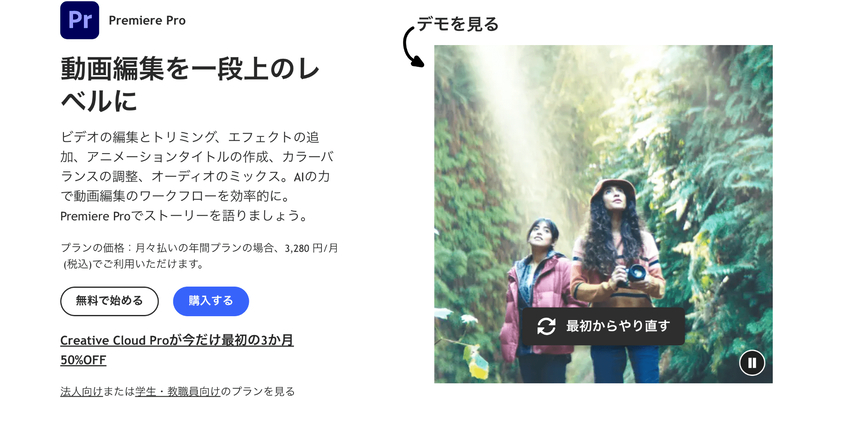
Adobe Premiere Proは世界中のプロフェッショナルに利用される業界標準の動画編集ソフトです。
テロップ作成では「エッセンシャルグラフィックスパネル」を使い、文字の位置・サイズ・色・フォントを自由に編集できます。
さらに自動文字起こし機能で音声を解析し、字幕を自動生成して効率化が可能です。
Adobe FontsやPCにある日本語フォントを活用し、アニメーション効果を加えることでプロ品質のテロップも作成できます。
Illustratorとの連携やセーフマージン表示にも対応しており、放送・映像制作に適した仕上がりを実現できます。
メリット
- プロレベルの高度な編集機能
- 豊富なフォントとエフェクト
- 他のAdobe製品との連携が優秀
デメリット
- 月額制で費用が高い
- 操作が複雑で習得に時間がかかる
- 高スペックPCが必要
③PowerDirector
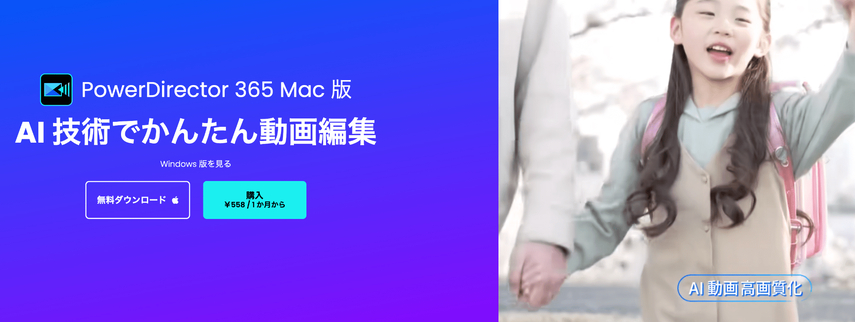
PowerDirectorは初心者から上級者まで幅広く利用される動画編集ソフトです。
テロップ編集では「タイトルデザイナー」が充実しており、数多くのプリセットテンプレートから選択して簡単にタイトルを追加できます。
文字に3D効果やグラデーション、影などを施すことができ、YouTube向けのポップなデザインから企業用のシンプルなデザインまで対応可能です。
モーショングラフィックスで動きを付けられ、直感的にタイミング調整もできます。
日本語サポートや豊富なチュートリアルが揃っており、さらにAdobe製品に比べて安価に利用できる点も大きな魅力です。
メリット
- 使いやすいインターフェース
- 豊富なテンプレートとエフェクト
- コストパフォーマンスが良い
デメリット
- 一部の高度な機能は制限がある
- レンダリング速度がやや遅い場合がある
- 無料版では機能制限がある
テロップを入れた動画をさらに高画質化:HitPaw VikPea
テロップを入れた動画をより美しく仕上げたい場合は、HitPaw VikPea(旧HitPaw Video Enhancer)の活用がおすすめです。
このAI動画高画質化ソフトは、低画質の動画を最大4K/8Kまで向上させることができ、テロップが入った動画でも自然で美しい仕上がりを実現します。
複数のAIモデルが搭載されており、動画の内容に応じて最適な高画質化処理を自動で選択してくれます。

HitPaw VikPea - 動画を高画質化できるAIツール
セキュリティ検証済み。254,145人がダウンロードしています。
- AI動画ノイズ除去: 数時間分の映像やオーディオファイルからのノイズを数分で除去
- AI高画質化: 古い映像や低解像度動画をクリアに復元
- ワンクリック補正: 明るさ、色味、鮮明さを自動調整
- 多様なフォーマット対応:MP4、MOV、AVIなど、主要フォーマットに対応
- 使いやすさ: HitPaw VikPeaは、インポートしたあらゆるビデオから自動的にノイズを除去します。誰でも使えます
- スマートAI機能: 高度なAIと機械学習により、より優れた動画高画質化を実現
HitPaw VikPeaでテロップを入れた動画を高画質化する手順
ステップ1:まず公式サイトからHitPaw VikPeaをインストールします。
ステップ2:高画質化したいグリッチ動画をHitPaw VikPeaにアップロード&ドロップします。

ステップ3:グリッチ動画の状況を応じて、適切なモデルを選びます。

ステップ4:画面の中のプレビュー機能で効果を確認して、問題なければエクスポートします。

まとめ
テロップは現代の動画コンテンツにおいて欠かせない要素であり、視聴者の理解促進と関心維持に重要な役割を果たします。適切なテロップ デザインと効果的な配置により、動画のクオリティを大幅に向上させることができます。
初心者の方は、まず使いやすいソフトでテロップ作成に慣れることから始めましょう。そして、作成した動画をさらに美しく仕上げたい場合は、HitPaw VikPeaによる高画質化処理がおすすめです。
AIの力を活用することで、プロレベルの映像品質を手軽に実現でき、視聴者により印象的な動画体験を提供できるでしょう。
効果的なテロップと高画質な映像の組み合わせにより、あなたの動画コンテンツはきっと多くの人に愛される作品になるはずです。
よくある質問
Q1. テロップと字幕は何が違う?
A1. テロップは映像に重ねて表示される文字情報全般を指し、字幕は主に音声や台詞を文字化したものを指します。 テロップには装飾的な要素や感情表現を含むことが多く、字幕はより忠実に音声内容を再現する傾向があります。 現在では両者の区別は曖昧になっており、動画編集では同じ意味で使われることも多いです。
Q2. テロップのフォント選びで注意すべき点は?
A2. テロップのフォント選びでは、まず視認性を最優先に考えましょう。細い明朝体よりも太いゴシック体の方が動画では読みやすくなります。 また、背景との色のコントラストを十分に確保し、必要に応じて縁取りや影を付けることで視認性を向上させることが重要です。 動画の雰囲気やターゲット層に合ったフォントを選ぶことで、より効果的なテロップを作成できます。
コメントを残す
HitPaw の記事にレビューを作成しましょう



